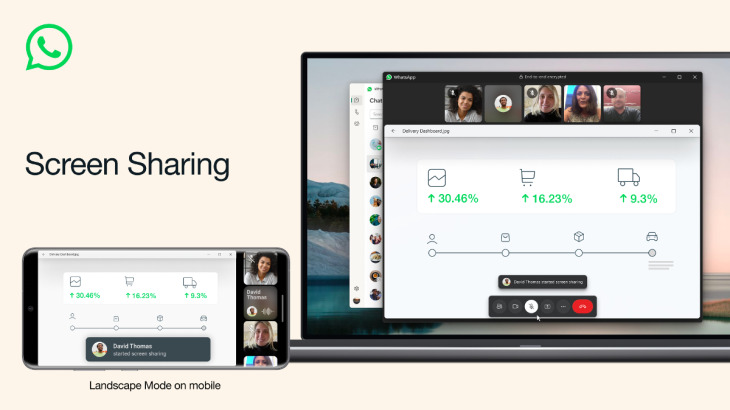
Dopo aver esplorato come inviare foto in alta definizione su WhatsApp, è il momento di addentrarci in un’altra entusiasmante funzionalità offerta dall’app di messaggistica istantanea di Meta. Da qualche settimana, WhatsApp consente di condividere lo schermo durante le videochiamate, rendendo l’esperienza di comunicazione ancora più interattiva e versatile.
Questa nuova funzionalità è stata annunciata da Mark Zuckerberg ed è già disponibile per alcuni utenti su iOS, Android e Windows. Il rollout, tuttavia, sarà progressivamente completato nelle prossime settimane, rendendo questa opzione accessibile a tutti gli utenti.
Come condividere lo schermo su WhatsApp
La buona notizia è che l’attivazione di questa funzionalità non richiede procedure complicate o passaggi intricati. Una volta che la versione di WhatsApp che utilizzi sarà pronta per questa feature, durante una videochiamata con una o più persone vedrai comparire un pulsante apposito. Cliccando su questo pulsante, potrai condividere lo schermo del tuo smartphone, tablet o PC con gli altri partecipanti alla chiamata.
La capacità di condividere lo schermo durante le videochiamate rappresenta un’opzione estremamente utile, soprattutto nel contesto aziendale e lavorativo. Questa funzionalità consente di mostrare presentazioni, documenti, applicazioni e qualsiasi altro contenuto direttamente ai partecipanti della chiamata. Questo rende WhatsApp non solo uno strumento di comunicazione personale, ma anche uno strumento di collaborazione e lavoro di gruppo.
Per utilizzare questa funzionalità:
- Assicurati di aver aggiornato WhatsApp all’ultima versione disponibile.
- Avvia una videochiamata con uno o più partecipanti.
- Durante la chiamata, cerca il pulsante “Condividi Schermo”. Questo pulsante potrebbe apparire come un’icona rappresentante uno schermo o una freccia rivolta verso l’alto.
- Fai clic sul pulsante “Condividi Schermo”.
- Segui le istruzioni sullo schermo per concedere le autorizzazioni necessarie e avviare la condivisione dello schermo.
- Durante la condivisione dello schermo, gli altri partecipanti vedranno ciò che stai mostrando sul tuo schermo.
È importante notare che questa funzionalità potrebbe consumare più dati e risorse del normale, quindi è consigliabile utilizzarla quando sei connesso a una rete Wi-Fi stabile e quando hai abbastanza batteria nel tuo dispositivo.
Questo contenuto non deve essere considerato un consiglio di investimento.
Non offriamo alcun tipo di consulenza finanziaria. L’articolo ha uno scopo soltanto informativo e alcuni contenuti sono Comunicati Stampa
scritti direttamente dai nostri Clienti.
I lettori sono tenuti pertanto a effettuare le proprie ricerche per verificare l’aggiornamento dei dati.
Questo sito NON è responsabile, direttamente o indirettamente, per qualsivoglia danno o perdita, reale o presunta,
causata dall'utilizzo di qualunque contenuto o servizio menzionato sul sito https://www.borsainside.com.
- Conto per la pratica gratuito e ricaricabile da €10.000
- Inizia il trading in 3 passaggi (Registrati, Allenati, Fai Trading)
- Piattaforma avanzata: Trading con CFD su Azioni, Forex e Criptovalute







